Reklāma
 Pārliecinieties, ka, strādājot pie datora, tiek veikti atbilstoši drošības pasākumi, it īpaši, ja strādājat ar slepeniem failiem personīgā vai darba vidē. Ieteicams veikt daudzus uzdevumus, piemēram, instalēt Windows pretvīrusu programmu vai pareizi iestatīt ugunsmūri. Tomēr tie aizsargā jūs tikai no attāliem draudiem.
Pārliecinieties, ka, strādājot pie datora, tiek veikti atbilstoši drošības pasākumi, it īpaši, ja strādājat ar slepeniem failiem personīgā vai darba vidē. Ieteicams veikt daudzus uzdevumus, piemēram, instalēt Windows pretvīrusu programmu vai pareizi iestatīt ugunsmūri. Tomēr tie aizsargā jūs tikai no attāliem draudiem.
Gadījumā, ja jūsu sistēma tiek nozagta, veicot citas darbības, piemēram, šifrējot cieto disku un droši izdzēšot failus, zaglis var nonākt pie datiem, kurus viņi var meklēt. Šodien galvenā uzmanība tiks pievērsta tam, kā droši izdzēst failus, lai novērstu to atkopšanu, un kā jūs to varat paveikt Linux sistēmā.
Sadriskāt
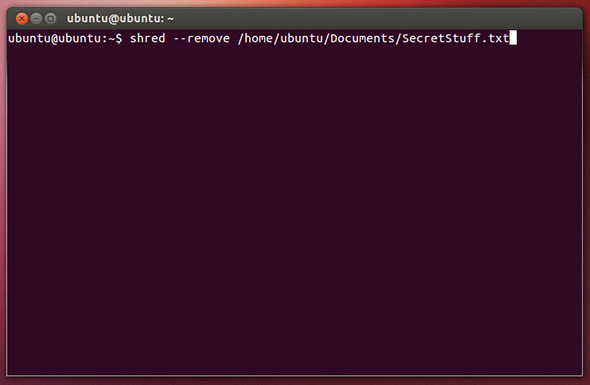
Drošas dzēšanas un tīrīšanas laikā jums ir pieejamas vairākas dažādas iespējas. Pirmais no tiem ir utilīta, ko sauc par sadriskāt. Izmantojot to, varat droši izdzēst failus, kā arī cietos diskus. Pēc noklusējuma tas jau būtu jāinstalē jūsu Linux sistēmā, tāpēc utilīta nav jāinstalē.
Lai “sadriskātu” failu, jums vienkārši jāpalaiž komanda sadriskāt / ceļš / uz / fails
sadriskāt - noņemt / ceļu / uz / failu. Visbeidzot, sasmalcinātos datus pēc noklusējuma tikai pāris reizes pārraksta. Lai mainītu šo iestatījumu, varat palaist sadriskāt –– atsauces = 50 / ceļš / uz / fails lai sadriskātu datus 50 reizes. Protams, numuru var mainīt uz jebkuru, ko vēlaties, taču atcerieties, ka lielāka numura aizpildīšana prasīs ilgāku laiku. Varat arī kombinēt karodziņus, piemēram, sadriskāt - noņemiet atsauces = 50 / ceļš / uz / fails.
Lietderības izmantošana cieto disku pilnīgai tīrīšanai ir vēl viena komanda. Komanda, kuru es ieteiktu, ir sadriskāt –vfz –n 10 / dev / sdX, kur sdX jāaizstāj ar cietā diska faktisko identifikatoru. Ja neesat pārliecināts, kāds ir attiecīgā diska vai nodalījuma identifikators, pārbaudiet lietojumprogrammu Diski. –V karodziņš parāda operācijas gaitu, –F karodziņš maina visas faila atļaujas, lai operāciju varētu veiksmīgi pabeigt, –Z karodziņš pēdējā brauciena laikā sadriskē pārrakstu ar nullēm un –N karodziņš, kam seko cipars, nosaka, cik daudz pārrakstīšanas ir jāveic.
Ja jums nepieciešami kādi citi iestatījumi, tos varat atrast, palaižot cilvēks sadriskāt.
dd
Ja jūs īpaši meklējat cietā diska vai citas ierīces tīrīšanu, šo uzdevumu varat pabeigt arī ar dd utilīta, ko visbiežāk izmanto nodalījumu kopēšanai vai ISO attēlu ierakstīšanai USB diskdziņos. Cieto disku vai nodalījumu ar nullēm var pārrakstīt, palaižot komandu sudo dd, ja = / dev / nulle no = / dev / sdX bs = 1M. Palaidot komandu, disku vai nodalījumu var arī pārrakstīt ar nejaušiem datiem, nevis nulles sudo dd, ja = / dev / urandom no = dev / sdX bs = 1M.
Diemžēl dd nav iekļauta nekāda veida progresa josla, tāpēc jums kādu laiku būs jāsēž monitora priekšā, skatoties mirgojošu kursoru.
BleachBit

Visbeidzot, ja jūs vēlaties grafisku alternatīvu failu sasmalcināšanai, iesaku izmēģināt BleachBit BleachBit - utilīta Linux sistēmas sakopšanai Lasīt vairāk . Lai gan rīks nedarbojas, lai berzētu visu nodalījumu vai cieto disku, tas ir efektīvs rīks drošā failu dzēšanai, kā arī brīvas vietas noslaukšanai. Šos uzdevumus varat izpildīt, pēc instalēšanas palaižot BleachBit un izvēlnē File izvēloties opciju.
Saukts arī par “CCleaner Optimizējiet sistēmu, lai tā darbotos vislabāk, izmantojot CCleanerPēdējo divu gadu laikā CCleaner ir nedaudz mainījies versiju numuru ziņā... līdz šī datuma versijai līdz 3.10. Kaut arī vizuāli programma faktiski nav daudz mainījusies (tas ir ... Lasīt vairāk Linux operētājsistēmai ”, BleachBit var palīdzēt jūsu sistēmas sakārtošanā. Dzēstos failus var arī sasmalcināt, kā tas ir konfigurēts programmas iestatījumos.
Secinājums
Kā redzat, failus, nodalījumu vai cieto disku var ātri un ērti sadriskāt vai notīrīt, izmantojot vairākus dažādus veidus. Tas tiešām ir atkarīgs no tā, kā vēlaties izpildīt uzdevumu, un šajā sarakstā nav visu iespējamo iespēju, taču tās ir visizplatītākās un tās, kuras es ieteiktu visvairāk.
Kad jums ir nācies droši izdzēst failus? Kādus rīkus izmantojāt? Paziņojiet mums komentāros!
Attēla kredīts: Red Lock caur Shutterstock
Danny ir Ziemeļteksasas universitātes vecākais, kurš bauda visus atvērtā pirmkoda programmatūras un Linux aspektus.